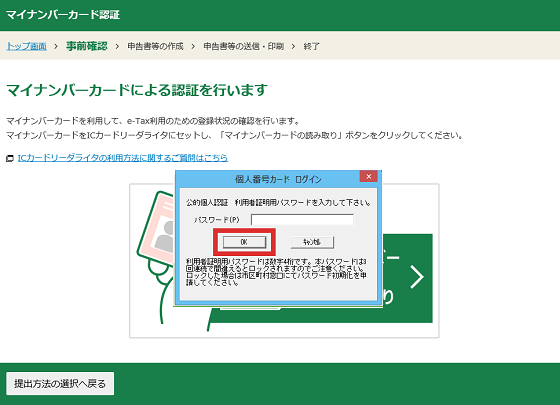マイナンバーカード対応のスマートフォンをICカードリーダライタとして利用する方法
マイナンバーカード対応のスマートフォンをICカードリーダライタとして利用する場合、以下の条件を満たしている必要があります。
- スマートフォンがAndroidでマイナンバーカードの読取りに対応していること
- パソコンがWindows端末でBluetooth機能が搭載されていること
- (※) Bluetooth機能の搭載の有無の確認については、お持ちのパソコンの取扱説明書等でご確認をお願いいたします。
※ iPhone・Macは対応していません。
STEP1
![]() こちらの手順書(外部サイト)を基に初期設定を行ってください。
こちらの手順書(外部サイト)を基に初期設定を行ってください。
STEP2
![]() こちらの手順書(外部サイト)を基にスマートフォンにe-Taxアプリをインストールしてください。
こちらの手順書(外部サイト)を基にスマートフォンにe-Taxアプリをインストールしてください。
STEP3
利用者識別番号(ID)をお持ちでない場合、![]() こちらから利用者識別番号の取得(外部サイト)を行ってください。
こちらから利用者識別番号の取得(外部サイト)を行ってください。
→利用者識別番号とは
- (※) 利用者識別番号を既にお持ちの方は、この手順を飛ばしてSTEP4にお進みください。
STEP4
![]() こちらの手順書(外部サイト)を基にマイナンバーカード方式の初期登録を行ってください。
こちらの手順書(外部サイト)を基にマイナンバーカード方式の初期登録を行ってください。
STEP5
作成コーナーの画面で、「e-Taxで提出マイナンバーカード方式」をクリックしてください。
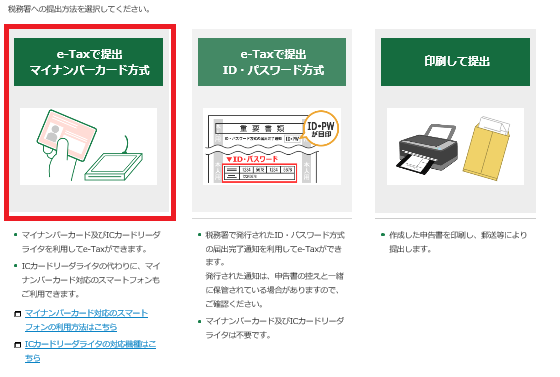
STEP6
推奨環境等をご確認いただき、事前準備セットアップの更新がお済みでない場合は、設定を行ってください。
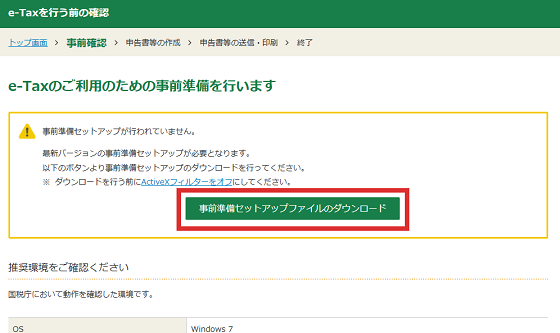
STEP7
スマートフォンで「JPKI利用者ソフト」を起動し、マイナンバーカードをスマートフォンにセットしてください。
パソコンと通信した状態で、作成コーナーの画面で「マイナンバーカードの読み取り」をクリックしてください。
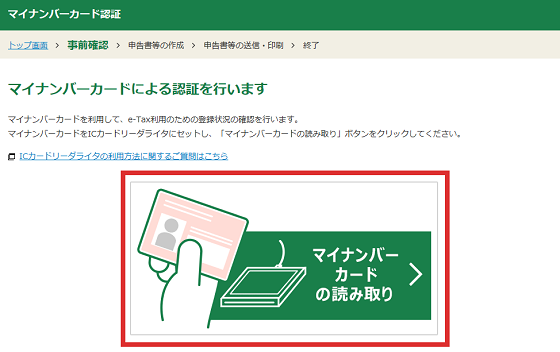
STEP8
利用者証明用電子証明書のパスワード(数字4桁)を入力する画面が表示されますので、入力して「OK」をクリックしてください。
この先につきましては、画面の案内に従って申告書の作成を行い、e-Taxで送信を行ってください。